Πρόσφατα αρχεία ή Γρήγορη πρόσβαση όπως καλείταιΤα Windows 10 θα απαριθμήσουν όλα τα αρχεία και τους φακέλους στους οποίους έχετε συχνά πρόσβαση. Για μερικούς, είναι ένα πολύ χρήσιμο χαρακτηριστικό, για άλλους, το άχρηστο και μπορεί να απενεργοποιηθεί. Στη συνέχεια, υπάρχει το μεσαίο έδαφος όπου η ίδια η λειτουργία είναι χρήσιμη, αλλά προτιμάτε να μην εμφανίζονται ορισμένα αρχεία και φάκελοι. Δείτε πώς μπορείτε να εξαιρέσετε αρχεία και φακέλους από Πρόσφατα αρχεία στα Windows 10.
Εξαίρεση αρχείων και φακέλων από Πρόσφατα αρχεία
Για να λειτουργήσει αυτό, το αρχείο ή το φάκελο στοπρέπει πρώτα να εμφανιστεί η ερώτηση στα Πρόσφατα αρχεία. Αν δεν έχει εμφανιστεί στα Πρόσφατα αρχεία, δεν μπορείτε να τον εξαναγκάσετε να εξαιρεθεί. Για να εμφανιστεί ένα στοιχείο σε Πρόσφατα αρχεία ή Γρήγορη πρόσβαση, ανοίξτε και κλείστε το κατ 'επανάληψη δέκα φορές και αυτό θα έπρεπε να κάνει το κόλπο.
Μόλις εμφανιστεί ένα στοιχείο κάτω από τα Πρόσφατα αρχεία, κάντε δεξί κλικ και επιλέξτε Κατάργηση από τη Γρήγορη Πρόσβαση από το μενού περιβάλλοντος.
Για έναν μέσο χρήστη, αυτό μπορεί να φαίνεται σαν έναπροσωρινή επιδιόρθωση με την οποία ένα στοιχείο έχει αφαιρεθεί από τα Πρόσφατα αρχεία για τώρα. Οι χρήστες αναμένουν ότι θα επιστρέψουν αν επανέλθει επανειλημμένα, αλλά αυτό δεν συμβαίνει. Η κατάργησή της από τις μαύρες λίστες γρήγορης πρόσβασης του αρχείου ή του φακέλου και δεν θα εμφανιστεί ξανά σε αυτό.

Ένα πράγμα που πρέπει να γνωρίζετε είναι ότι αυτόΗ "μαύρη λίστα" δεν ισχύει για στοιχεία που βρίσκονται κάτω από ένα φάκελο. Εάν μαύρη λίστα ενός φακέλου, μόνο αυτός ο φάκελος θα αποκλειστεί από Πρόσφατα στοιχεία. Οποιαδήποτε αρχεία στο φάκελο ενδέχεται να εμφανίζονται εκεί εκτός και αν τα απαριθμήσετε μαύρα.
Στοιχεία λευκώματος
Ας πούμε ότι έχετε μαύρη λίστα ενός στοιχείου έτσι ώστε ναδεν εμφανίζεται πλέον στα Πρόσφατα αρχεία ή Γρήγορη πρόσβαση. Μπορείτε αργότερα να αποφασίσετε ότι θα πρέπει να εμφανίζεται στο ευρετήριο και να εμφανίζεται κάτω από Πρόσφατα στοιχεία. Το ερώτημα είναι, πώς θα το πάρετε πίσω; Είναι αρκετά εύκολο αλλά έρχεται με ένα μειονέκτημα.
Για να εμφανιστεί το φάκελο, ανοίξτε το File Explorerκαι μεταβείτε στην καρτέλα Προβολή. Επιλέξτε Επιλογές και επιλέξτε Προβολή φακέλου και επιλογών αναζήτησης. Στο παράθυρο που ανοίγει, κάντε κλικ στο κουμπί Εκκαθάριση στο κάτω μέρος της καρτέλας Γενικά. Όταν μεταβαίνετε στη συνέχεια στον φάκελο ή στον φάκελο πολλές φορές, θα αρχίσει να εμφανίζεται στα Πρόσφατα στοιχεία.
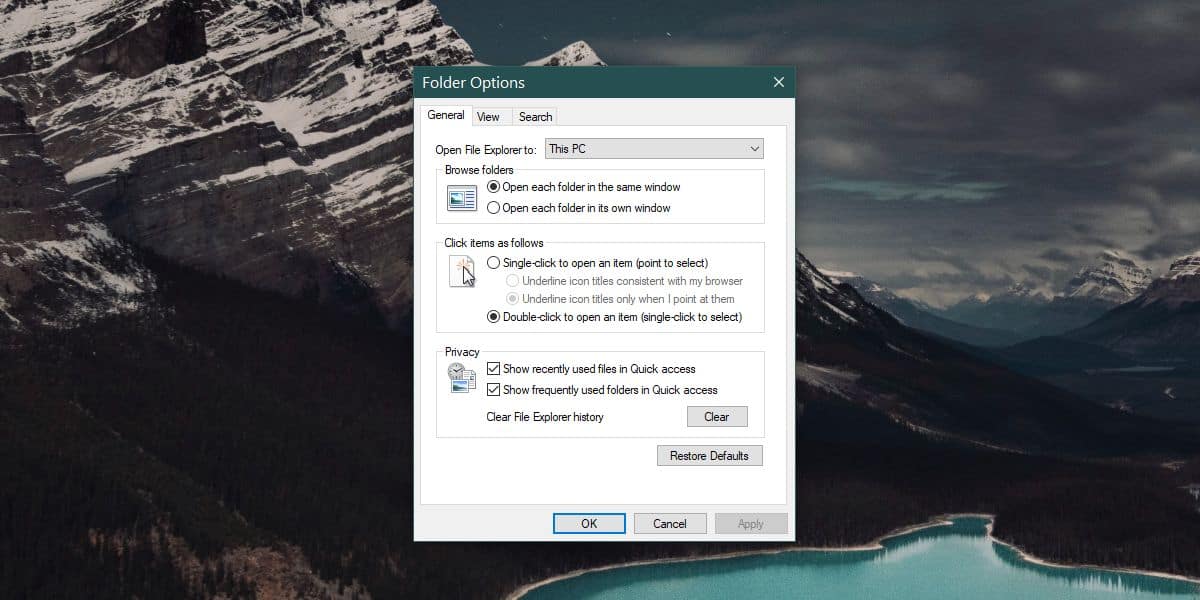
Όσον αφορά το μειονέκτημα, αυτό θα αφαιρέσει όλα τα στοιχείαότι έχετε μαύρη λίστα κάτω από τα Πρόσφατα αρχεία και θα πρέπει να τα μαύρη λίστα ξανά όταν εμφανίζονται εκεί. Δεν υπάρχει ακόμα τρόπος να προσθέσετε και να αφαιρέσετε απευθείας μεμονωμένα στοιχεία από Πρόσφατα στοιχεία.













Σχόλια